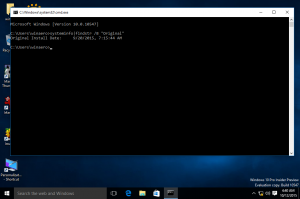Ota Windows Defender käyttöön tai poista se käytöstä Windows 10:ssä (Microsoft Defender)
Windows Defenderin ottaminen käyttöön tai poistaminen käytöstä Windows 10:ssä (Microsoft Defender)
Microsoft Defender, joka tunnetaan myös nimellä Windows Defender, on Windows 10:n mukana toimitettu oletusvirustorjuntasovellus. Myös aiemmissa Windowsin versioissa, kuten Windows 8.1, Windows 8, Windows 7 ja Vista, oli se, mutta se oli aiemmin vähemmän tehokas, koska se skannasi vain vakoilu- ja mainosohjelmat. Windows 8:ssa ja Windows 10:ssä Defender perustuu Microsoft Security Essentials -sovellukseen, joka tarjoaa paremman suojan lisäämällä täyden suojan kaikenlaisia haittaohjelmia vastaan.
Mainos
Huolimatta Microsoftin väitteistä, että se tarjoaa täyden suojan, tutkimukset ovat osoittaneet, että kolmannen osapuolen virustorjuntasovellukset tarjoavat silti paremman suojan. Jos haluat käyttää kolmannen osapuolen haittaohjelmien torjuntaohjelmaa tai sinulla on siihen jokin muu syy, voit poistaa Windows Defenderin käytöstä.
Tämä viesti näyttää sinulle, miten Poista käytöstä Microsoft Windows Puolustaja sisään Windows 10.
Windows 10 sallii vain väliaikaisen Windows Defenderin poistamisen käytöstä Windowsin suojauksen erityisvaihtoehdolla. Jonkin ajan kuluttua se otetaan uudelleen käyttöön automaattisesti. Tarkastelemme erilaisia tapoja poistaa sovellus käytöstä, mukaan lukien tilapäinen ja pysyvä poistaminen käytöstä.
Windows Defenderin poistaminen käytöstä Windows 10:ssä
- Poista käytöstä Peukalointisuojaus ominaisuus. Muuten et voi poistaa sovellusta pysyvästi käytöstä.
- Lataa seuraava ZIP-arkisto: Lataa ZIP-arkisto.
- Poista tiedoston esto.
- Pura sen sisältö mihin tahansa kansioon. Voit sijoittaa tiedostot suoraan työpöydälle.
- Kaksoisnapsauta
Poista Windows Defender käytöstä Windows 10.reg -käyttöjärjestelmässätiedostoa sen yhdistämiseksi.
- Käynnistä Windows 10 uudelleen.
Olet valmis.
ZIP-arkisto sisältää kumoamistiedoston nimeltä Palauta Windows Defender Windows 10.reg: ssä. Käytä sitä ottaaksesi Defenderin uudelleen käyttöön myöhemmin ja käynnistääksesi käyttöjärjestelmän uudelleen sen käyttöönoton jälkeen.
Kuinka se toimii
Yllä olevat rekisteritiedostot muokkaavat seuraavia rekisteriavaimia ja arvoja.
Avaimen alla HKEY_LOCAL_MACHINE\SOFTWARE\Policies\Microsoft\Windows Defender, he asettavat seuraavat 32-bittiset DWORD-arvot. Huomautus: vaikka olisit käytössä 64-bittinen Windows sinun on silti luotava 32-bittinen DWORD-arvo."DisableAntiSpyware"=dword: 00000001"DisableRealtimeMonitoring"=dword: 00000001
Lisäksi rekisteritiedostot sisältävät seuraavat reaaliaikaisten suojausasetusten arvot
[HKEY_LOCAL_MACHINE\SOFTWARE\Policies\Microsoft\Windows Defender\Real-Time Protection] "DisableBehaviorMonitoring"=dword: 00000001. "DisableOnAccessProtection"=dword: 00000001. "DisableScanOnRealtimeEnable"=dword: 00000001
Miksi peukalosuojaus poistetaan käytöstä
Peukalointisuojaus on Microsoft Defender Antivirus -asetus, joka on saatavana Windowsin suojaussovelluksessa, joka tarjoaa lisätoimintoja, kun se on käytössä suojaa keskeisten suojausominaisuuksien muutoksilta, mukaan lukien rajoittavat muutokset, joita ei tehdä suoraan Windowsin kautta Turvasovellus. Tämä estää sinua soveltamasta yllä olevaa rekisterin säätöä.
Jos et ole tyytyväinen rekisterin muokkaamiseen, voit käyttää Winaero Tweakeria.
Poista Microsoft Defender käytöstä Winaero Tweakerilla
- ladata Winaero Tweaker.
- Siirry vasemmalla kohtaan Windows Defender > Poista Windows Defender käytöstä.
- Sovellus pystyy havaitsemaan, onko peukalointisuojaus aktiivinen, joten sinua pyydetään ensin poistamaan se käytöstä. Napsauttamalla Avaa Defender-asetukset -painiketta, avaat Windowsin suojaussovelluksen. Poista peukalointisuoja käytöstä siellä.

- Ota lopuksi käyttöön (tarkista) nimetty vaihtoehto Poista Windows Defender käytöstä.

- Käynnistä Windows 10 uudelleen.
Voit oppia lisää Winaero Tweaker täällä.
Winaero Tweakeria käyttämällä voit pitää Defenderin poissa käytöstä, kunnes poistat valinnan kohdasta "Poista Windows Defender käytöstä". Tämä on aikaa säästävä vaihtoehto.
Lopuksi voit poistaa Microsoft Defenderin käytöstä sen asetuksista. Tämä ei kuitenkaan kestä kauan. Windows 10 ottaa sen nopeasti uudelleen käyttöön.
Ota Microsoft Windows Defender väliaikaisesti käyttöön tai poista se käytöstä
- Avaa Windowsin suojaussovellus. Voit käynnistää Windowsin suojauksen Käynnistä-valikosta tai -painikkeella erityinen pikakuvake. Vihje: Käynnistä-valikko tukee aakkosten navigointi.

- Napsauta sovelluksen käyttöliittymässä Virus & Threat Protection -kuvaketta.

- Napsauta seuraavalla sivulla Hallinnoi asetuksia alla oleva linkki Virusten ja uhkien suojausasetukset -osio.

- Vaihda seuraavalla sivulla Reaaliaikainen suojaus vaihtoehto Vinossa. Tämä poistaa väliaikaisesti Windows Defenderin käytöstä Windows 10:ssä.

Se siitä. Jätä kommentti siitä, mitä menetelmää kokeilit ja mikä toimi sinulle. Kiitos etukäteen.